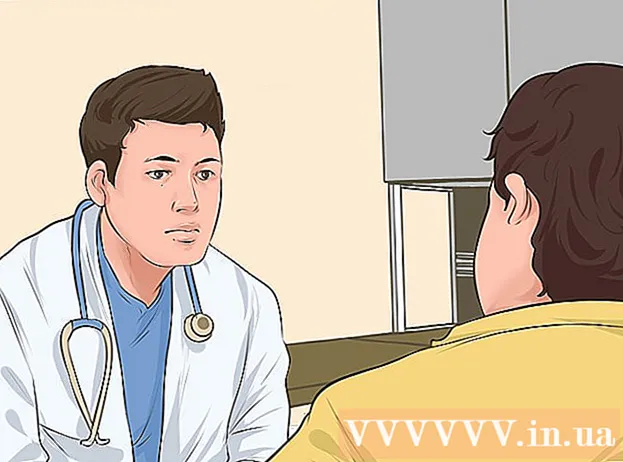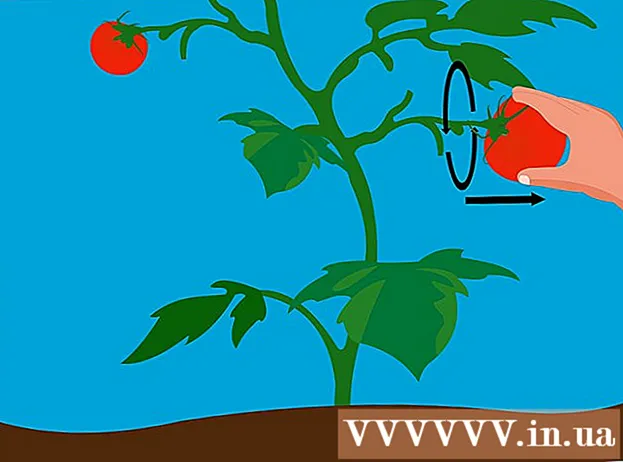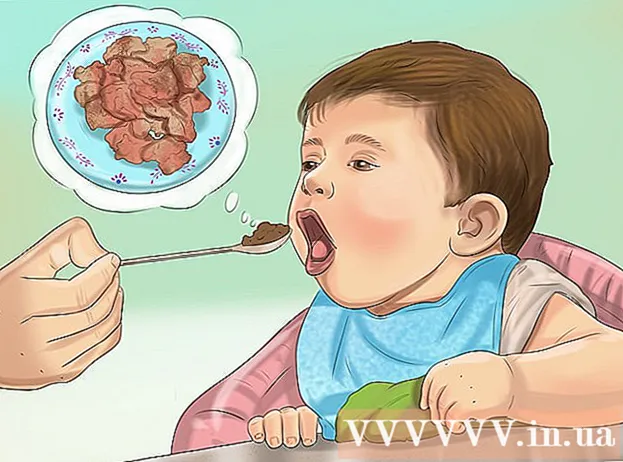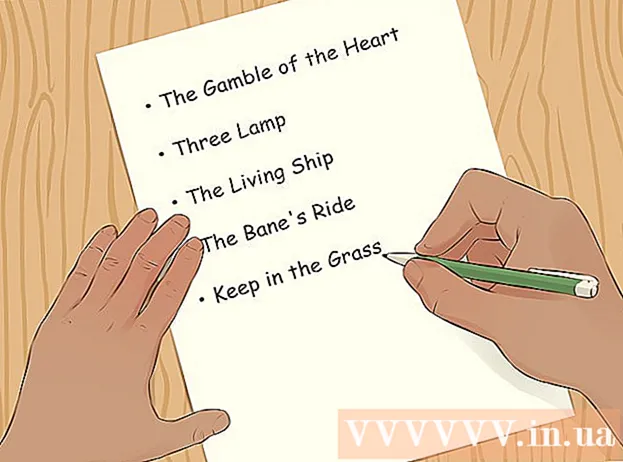Autor:
Morris Wright
Fecha De Creación:
28 Abril 2021
Fecha De Actualización:
1 Mes De Julio 2024
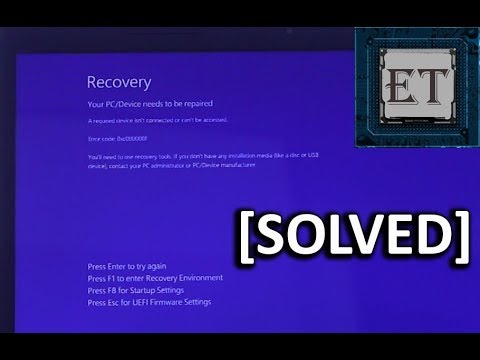
Contenido
Este wikiHow te enseñará cómo formatear una computadora portátil con Windows 10. Si está vendiendo su computadora portátil a otro usuario, es una buena idea formatearla antes de venderla para que el próximo usuario no tenga acceso a sus archivos o información personal. También puede formatear su computadora portátil si no funciona como debería, lo que a veces puede mejorar el rendimiento. Formatear su computadora portátil borrará todos los archivos y aplicaciones de su computadora portátil. Asegúrese de realizar una copia de seguridad de los archivos que no desee perder.
Al paso
 Realice una copia de seguridad de los archivos que desee conservar. Formatear su computadora eliminará todo y reinstalará Windows. Perderás todo lo que no respaldes. Puede hacer una copia de seguridad de sus archivos utilizando un disco duro externo, una memoria USB o un DVD o Blu-ray grabable. También puede realizar una copia de seguridad de sus archivos mediante el almacenamiento en la nube, como Dropbox o Google Drive.
Realice una copia de seguridad de los archivos que desee conservar. Formatear su computadora eliminará todo y reinstalará Windows. Perderás todo lo que no respaldes. Puede hacer una copia de seguridad de sus archivos utilizando un disco duro externo, una memoria USB o un DVD o Blu-ray grabable. También puede realizar una copia de seguridad de sus archivos mediante el almacenamiento en la nube, como Dropbox o Google Drive.  Haga clic en Inicio de Windows
Haga clic en Inicio de Windows  haga clic en
haga clic en  haga clic en Actualización y seguridad. Es la última opción que tiene un icono con dos flechas formando un círculo.
haga clic en Actualización y seguridad. Es la última opción que tiene un icono con dos flechas formando un círculo.  haga clic en Recuperación. Está al lado del ícono en la columna de la izquierda que se asemeja a una flecha que dibuja un reloj.
haga clic en Recuperación. Está al lado del ícono en la columna de la izquierda que se asemeja a una flecha que dibuja un reloj.  haga clic en Trabajar. Esto se encuentra en la opción "Restablecer esta PC".
haga clic en Trabajar. Esto se encuentra en la opción "Restablecer esta PC".  haga clic en Elimina todo . Esto eliminará todos los archivos, eliminará todas las aplicaciones y reinstalará Windows. Al hacer clic en "Guardar mis archivos", se eliminarán todas las aplicaciones y se reinstalará Windows, pero se conservarán sus archivos y documentos. Esto es útil si desea conservar sus archivos, pero es posible que no resuelva todos los problemas de su computadora. Si le da su computadora a otra persona, se recomienda que elimine todo.
haga clic en Elimina todo . Esto eliminará todos los archivos, eliminará todas las aplicaciones y reinstalará Windows. Al hacer clic en "Guardar mis archivos", se eliminarán todas las aplicaciones y se reinstalará Windows, pero se conservarán sus archivos y documentos. Esto es útil si desea conservar sus archivos, pero es posible que no resuelva todos los problemas de su computadora. Si le da su computadora a otra persona, se recomienda que elimine todo.  haga clic en Eliminar archivos y limpiar el disco. Esto eliminará todas las aplicaciones y archivos de su computadora. Esto se recomienda si le está dando su computadora a otra persona. No se recomienda hacer clic en "Eliminar solo archivos".
haga clic en Eliminar archivos y limpiar el disco. Esto eliminará todas las aplicaciones y archivos de su computadora. Esto se recomienda si le está dando su computadora a otra persona. No se recomienda hacer clic en "Eliminar solo archivos".  haga clic en El proximo. Si ha actualizado Windows recientemente, no puede volver a una versión anterior de Windows.
haga clic en El proximo. Si ha actualizado Windows recientemente, no puede volver a una versión anterior de Windows.  haga clic en Reiniciar o Valores iniciales. Su computadora ahora comenzará a formatear. Esto llevará un tiempo y su computadora se reiniciará varias veces.
haga clic en Reiniciar o Valores iniciales. Su computadora ahora comenzará a formatear. Esto llevará un tiempo y su computadora se reiniciará varias veces.  haga clic en Subirse. Es el botón superior una vez que su computadora se reinicia.
haga clic en Subirse. Es el botón superior una vez que su computadora se reinicia.